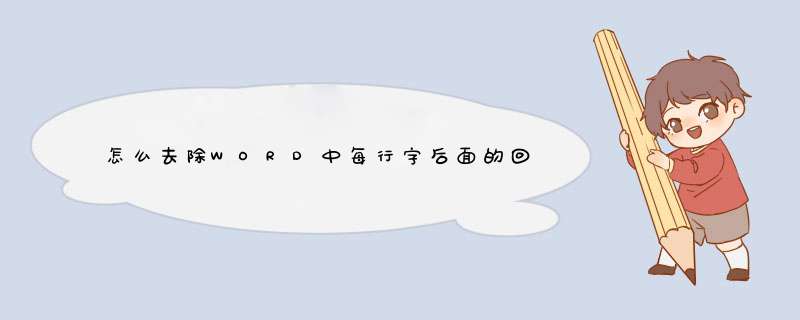
1、首先打开电脑上面的一个word文档,可以看到里面是有回车符号的,如图所示;
2、之后我们点击左上角的office按钮;
3、d出的界面,我们点击word选项;
4、d出的界面,我们点击显示;
5、d出的界面,我们点击段落标记的勾选框;
6、点击完成后如图所示,这样就取消了段落标记了;
7、最终可以看到里面已经没有回车符号了。
、我们经常会发现word文件中有很多回车,但是删除不了,我们要怎么删除不要的回车呢。2、按下Ctrl+H,会出现如下图,查找与替换,我们将光标移到查找一行中 如图。
3、现在在查找替换对话框中,我们点击"特殊格式-手动换行符,即^l"。如图所示。
4、因为是删除软回车,替换为保持空白即可。点击全部替换。
5、现在我们就现回到文档是不是没有了。
如何批量删除Word文档中回车
在网络越来越广泛使用今天,电子政务平台建设也越来越完善,网站信息也越来越收到社会各界关注,作为统计部门信息处理人员,及时发布信息, 特别是对信息文章格式的最后把关显得越来越重要,下面就工作中经常遇到如何批量删除Word文档中回车、多余空格和空行一些方法和技巧总结如下:
一、如何批量删除Word文档中回车
有时候我们需要把内网信息传到省网和外网时,会发现将文章复制到Word文档进行编辑时,出现了带有好多向下箭头的符号这就是软回车符号(Word中软回车是同时按住“shift+回车”得来的) 这些软回车占用了Word很多的空间,那么如何才能删除这些软回车符号呢
当然最直接办法就是手动的一个一个删,但这样实在太浪费时间了。这里,我们介绍一下如何采取批量删除的方法。 *** 作步骤为:点击Word文档菜单栏中的“编辑”→“替换”,在“查找内容”里面输入“^l” (这是L字母的小写), “替换为”里面不输入任何字符,然后点“全部替换”,就可以删除整个Word文档里面的软回车了。
上面的方法只是把所有的软回车都给删了,可是必要的段落换行还是需要保留的,下面介绍如何把软回车替换成硬回车方法。 *** 作步骤为:点击Word文档菜单栏中的“编辑”→“替换” ,在“查找内容”里面输入“^l”, “替换为”里面输入“^p”,然后点“全部替换” 就可以了。
其实我们只要记住软回车是“^l”,硬回车是“^p”,那么我们就可以进行灵活运用了。
二、如何批量删除Word文档中空格和空行
在工作中,经常会碰到将内网信息粘贴Word文档中进行编辑时,如果粘贴过来的文本中含有多余的空格和空行,同时文档又很大时,如果一个个用手工的方式删除空行的办法实在是太浪费时间了。而且打印时又太浪费墨和打印纸,有没有较便捷的方式呢?下面就介绍下批量删除Word文档中多余的空格和空行方法:
1、批量删除“Word文档”中多余的空格。 *** 作步骤:选择Word文档菜单中“编辑” →“查找”,在“查找”对话框内容中输入一个空格,把下方的“突出显示所在该范围找到的项目”选项选上,单击“查找全部”按钮,即可将文中的全部空格选中,单击“关闭”按钮,然后按下键盘上的Delete键即可将全部空格删除了。
2、批量删除“Word文档”多余空行。在删除“Word文档”多余空行之前,我们首先要了解空行的特点,也就是多个“段落标记”连在一起,那么我们用Word的替换功能就可实现删除文章中的空行。 *** 作步骤:打开“编辑” →“替换”,把光标定位在对话框“查找内容”输入框中,按下“高级”按钮,选择“特殊字符”中的“段落标记”两次,在输入框中会显示为“^p^p”,在“替换为”输入框中用上面的方法插入一个“段落标记”,即“^p”,然后按下“全部替换”按键,可删除单行的空行,对于多行空行,可进行重复替换,直到删除全部的空行为止。
3、用替换的办法删除空行时要注意两个问题:
一是分清文件中用的是手动换行符,还是段落标记。“^p^p”替换成“^p”并不能替换所有的空行。如果文件中用的是手动换行符,那么就要用“^l^l”替换成“^l”(这是L字母的小写),空行才能去除。有时遇到这种情况,可能使用了“^l^l”替换成“^l”的办法,用“全部替换”时依然提示“Word已完成对文档的搜索并已完成0处替换”。这时需要试试在Word文档中分别用手动换行符和回车符制造一些空行,然后用“^p^p”替换成“^p”和“^l^l”替换成“^l”来验证,从而进行顺利完成空行的删除。
二是注意空格的存在。在删除的过程中,特别要留意每个空行的换行符前还有一个空格情况。这时直接用替换是解决不了问题的,需要用“^l ^l”(注意两个换行之间有一个空格)替换成“^l”,替换才可以进行。用替换的方法来删除空行时,要灵活对待查找的内容进行灵活的运用。如何删除word文档中的所有回车符号······实用
关于“空行替换”的相关文章也看过一些,大致都是这种方法:在“编辑”菜单中打开“查找和替换”对话框,在“查找内容”中输入“^p^p”“替换为”中输入“^p”,然后“全部替换”。 而眼下的一份二级C试卷,用上面的方法却是屡试屡败,每次都是提示:“Word已完成对文档的搜索并已完成0处替换”。为什么空行就在眼前,Word却不认识它呢?经过细心查找,发现在用替换的办法删除空行时要注意两个问题: 1分清文件中用的是手动换行符(“Shift+回车”),还是段落标记 “^p^p”替换成“^p”并不能替换所有的空行。如果文件中用的是手动换行符,那么就要用“^l^l”替换成“^l”(这里用的不是1,而是L字母的小写,也可以直接用替换对话框里的“特殊字符”,里面有“有手动换行符”),空行才能去除。我要用的试卷正是用手动换行符换行的。可是我也用了“^l^l”替换成“^l”的办法,用“全部替换”时依然提示“Word已完成对文档的搜索并已完成0处替换”这又是为什么呢把我搞得一头雾水,为了搞清楚到底问题出在哪里,我又在Word文档中分别用手动换行符和回车符制造一些空行,用“^p^p”替换成“^p”和“^l^l”替换成“^l”来验证,结果能顺利完成空行的删除。为什么我自己输入的可以替换,网上下载的却不能呢难道这里面还有“机关” 2注意空格的存在 无奈之下,我只得手工删除了。在删除的过程中,我发现了它的秘密:原来每个空行的换行符前还有一个空格。空格成了折腾我的“罪魁祸首”!再用“^l ^l”(注意两个换行之间有一个空格)替换成“^l”,替换终于有成果了。单击了几次全部替换,又更改了几次“查找内容”,比如把“^p ^l”替换成“^l,。我的页面中再也没有空行了。 看来用替换的方法来删除空行时,要灵活对待查找的内容,不然,Word可不懂你的心。电脑是智能的也是最“死心眼”的。
怎样快速清除文档中的回车
具体 *** 作方法如下: 1、按Ctrl+H或菜单“编辑”-“替换”可打开替换窗口。 2、在替换窗口的查找内容框里输入“^p”,注意是小写p,^符号是按住键盘上Shift键,然后按下数字键6可打出来。 3、“替换为”后面的框里什么都不要输入,直接点“全部替换”就可以批量删除回车符了。 以下是该问题的相关问题,新手朋友可以学习一下。 问题1 Word回车符的显示和隐藏,一般我们按一下键盘上的回车键(Enter/确认)即可产生回车符,如下图红框内。 如果你发现在Word按回车键没有看到回车符,那可能是你禁止显示回车符,显示方法如下: 点击Word菜单的“工具”-“选项”将“段落标记”前的钩先上。 问题2 :从网络复制文字到Word里时,顺便清除格式。 一般我们从网络上覆制文字到Word里时,Word会在文件末尾会多出一个粘贴选项,我们点击该选项,选择“仅保留文本”就可以清除格式。
在word文件中如何删除段落中的回车键?
你说的回车键是什么样式的?
应该是唬从网页上覆制过来时带的吧?
ctrl+H
查找内容输入
^l
替换内容不用输入内容,全部替换即可
那是个L不是数字1
如何删除word中的空格和回车
以word2007为例:
1、删除word中的空行(即段落标记):打开word文档,依次选择:编辑-查找-更多-特殊格式-输入两个段落标记^p^p-按“替换为”-输入一个段落标记^p-按“全部替换”-重复按“全部替换”直至空行全部删除。
2、删除word中的空格:选中空格,复制,单击“开始”菜单,单击“替换”命令,在d出的“查找和替换”对话框中单击“查找内容”右侧的输入框,粘贴空格,单击“替换为”右侧的输入框,按“全部替换”按钮,继续按“全部替换”按钮直到全部替换。
如何一次删除WORD文档中的回车空行?
请依次点击:编辑→查找 →替换 →高级 →特殊字符 →段落标记p(手动换行符l)。最后一步,有的是删除空行,有的是删除回车,你自己试试吧。
如何快速删除word中多个回车行
有时我们从网上下载文章粘贴到word中后,会发现有许多无用的空白行,如果一行一行地手工删除,比较费功夫,下面讲一下如何批量删除。
一是将网上下载下来的文档粘贴到记事本中,再从记事本“复制”“粘贴”到Word文档,这样会自动删除许多空白行。
二是如果还有一些带回车符的空白行,则执行“编辑”——“替换”,在“查找内容”栏中输入“^p^p”(P前面的小符号是数字6的上档键),在“替换”栏中输入“^p”,最后单击“全部替换”按钮,删除多余的空白行。删除网上下载资料的换行符(象这种“↓”)在查找框内输入半角^l(是英文状态下的小写L不是数字1),在替换框内不输任何内容,单击全部替换,就把大量换行符删掉啦。
office -word -批量删除回车、制表符、分页符、换行符、分栏符等
在对网页上的文章进行复制时,它的格式也被复制,因而在进行粘贴时便会发生很多麻烦,如要去除其中的其他非文字符号、软回车、制表符等,我们只要对这些特 殊符号删除掉,或者替换掉就可以了。可以使用“编辑”菜单栏中的“替换”命令来比较轻松的完成。另外还可利用Word提供的“选择性粘贴”进行:在进行了复制 *** 作后,再转入Word,在其菜单栏上单击“编辑→选择性粘贴”命令,所示,另外也可采用先把内容复制到记事本中再从记事本进行复制,然后转入到 Word文件中进行粘贴的间接方法完成。
小提示:对于一些特殊符号则需要知道它的输入表示法。如:“^l”表示软回车,“^p”表示硬回车,“^t”表示制表符,“^m”表示手动分页符,“^+”表示长划线(—),“^=”表示短划线(–),“^l”表示人工换行符,^n表示分栏符。
想要去掉word中大量的回车,首先打开需要修改的word文档,按住Shift选择需要进行修改的地方,再用快捷键Ctrl加H打开查找和替换的功能。在替换的段落标记中找到特殊符号,进行替换,最后检查一遍文件即可。
方法如下:
步骤一
打开需要处理的word文档,查看需要删除回车键的部分。按住快捷键“Shift”可以多选,将这些需要编辑的文字都选中。
步骤二
使用快捷键“Ctrl+H”,找到需要查找和替换的内容,也可以直接使用查找和替换功能按钮,使用这个功能打开对话框。
步骤三
在打开的的对话框中,点击特殊格式d出段落标记,然后找到^p命令,全部进行替换。
步骤四
回到需要修改的Word主界面中,进行浏览检查,还有回车键没去掉的地方就重复上述步骤进行修改。
欢迎分享,转载请注明来源:内存溢出

 微信扫一扫
微信扫一扫
 支付宝扫一扫
支付宝扫一扫
评论列表(0条)